Windows: Aktivér “Kør som en anden bruger”: 5 bedste metoder

Kør som en anden bruger mangler i menuen, når du højreklikker på et appikon i Microsoft Windows? Du kan bruge disse metoder til at aktivere det.
Sådan genererer du en SSH-nøgle i Windows 10:
Sørg for, at Windows 10 OpenSSH-klienten er installeret.
Kør "ssh-keygen" i kommandoprompt og følg instruktionerne for at generere din nøgle.
Generering af SSH-nøgler i et Windows-miljø plejede at være en indviklet proces, som krævede installation af tredjepartsværktøjer. Siden opdateringen til Windows 10 april 2018 er Windows blevet leveret med en forudinstalleret OpenSSH-klient, hvilket betyder, at du kan bruge ssh-keygen til at generere SSH-nøgler. Læs videre, mens vi guider dig gennem hele processen.
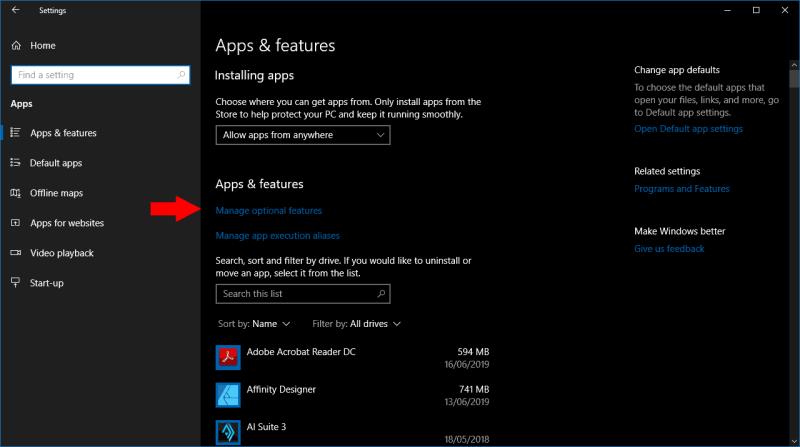
Først skal du sørge for, at OpenSSH er installeret på din maskine – hvis du opgraderede fra en tidligere version af Windows 10, skal du muligvis aktivere den manuelt. Start appen Indstillinger, og klik på kategorien "Apps". Klik derefter på linket "Administrer valgfrie funktioner". Hvis du ikke kan se "OpenSSH Client" på listen, der vises, skal du klikke på knappen "Tilføj en funktion" og installere den. Du skal muligvis genstarte din pc efter installationen.
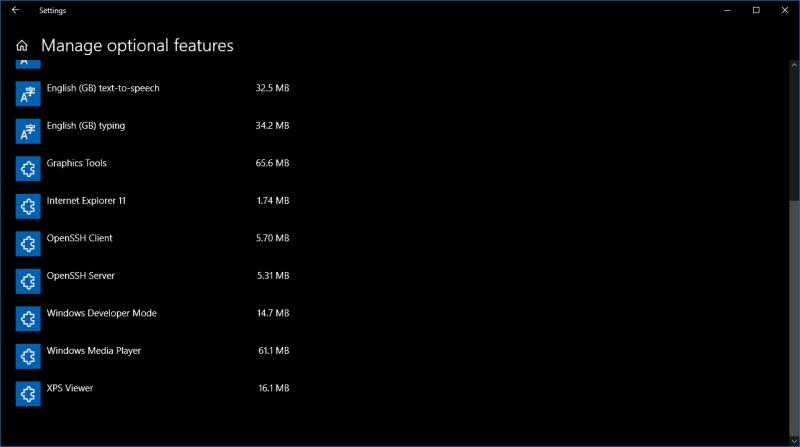
Når OpenSSH er installeret, er du klar til at fortsætte. Åbn Kommandoprompt fra Start-menuen. Indtast "ssh-keygen" (uden anførselstegn) i terminalvinduet og tryk enter. Du bliver bedt om at bekræfte gemmeplaceringen. Vi anbefaler, at du trykker på Enter for at bruge standardplaceringen i din brugermappe. Ellers skal du skrive en sti for at gemme nøglen og derefter trykke på enter.
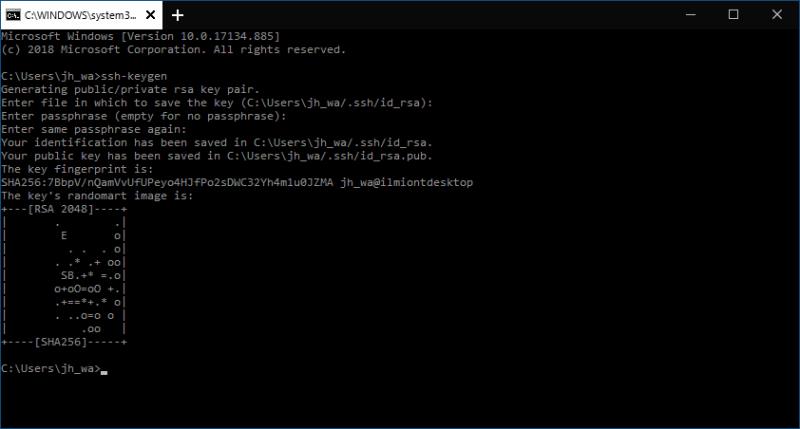
Du kan nu vælge at tilføje en adgangssætning (adgangskode) til nøglen. Hvis du tilføjer en, skal du levere den, hver gang du bruger nøglen. Indtast enten en adgangssætning og tryk på enter, eller tryk på enter med det samme for at fortsætte uden en.
Windows vil nu generere dit RSA offentlige/private nøglepar. Den offentlige nøgle vil blive gemt som "id_rsa.pub" i den mappe, du har angivet. Upload denne nøgle til alle maskiner, du skal bruge SSH til. Du kan derefter åbne en forbindelse ved hjælp af Windows' indbyggede SSH-klient – skriv "ssh bruger@værtsnavn" for at oprette forbindelse og godkende ved hjælp af dine genererede legitimationsoplysninger.
Kør som en anden bruger mangler i menuen, når du højreklikker på et appikon i Microsoft Windows? Du kan bruge disse metoder til at aktivere det.
Hvis du ser fejlen Windows Online Troubleshooting Service Is Disabled, når du bruger en Windows-fejlfinder, skal du læse denne artikel nu!
Sådan aktiveres eller deaktiveres Microsoft Windows Filbeskyttelsesfunktion ved hjælp af Registreringseditoren og andre metoder til Windows 10 og 11.
Denne vejledning viser dig, hvordan du ændrer indstillingerne for UAC i Microsoft Windows.
Hvis du ikke kan ændre dine musens indstillinger i Windows 10, opdater eller geninstallér musedriverne. Eller kør fejlfinderen til Hardware og enheder.
Her finder du de 10 bedste tastaturgenveje i Windows 10, som kan hjælpe dig i arbejdet, skolen og mere. Læs videre for at lære, hvordan du bruger dem effektivt.
Når du arbejder væk fra dit skrivebord, kan du få adgang til din pc ved hjælp af Windows Remote Desktop Connection. Denne guide hjælper dig med at aktivere og konfigurere indgående fjernskrivebordsforbindelser.
Opdag hvordan du tilpasser museindstillinger i Windows 10 for optimal brugeroplevelse. Juster kontrolfunktioner og hastighed effektivt.
Du kan nu bruge nemmere og hurtigere tastaturgenveje til at lukke Windows 10 eller aktivere Windows 10 Dvaletilstand uden at bruge musen.
Når du installerer en printer, bør din Windows 10-pc registrere din printer automatisk; trådløst på dit hjemmenetværk, eller tilsluttet printeren direkte til
Lær hvordan man logger ind som administrator på Windows 11 og Windows 10 med denne omfattende guide. Få tips og metoder til at håndtere administratorkonti effektivt.
Oplev effektive metoder til at administrere opstartsprogrammer i Windows 10 og optimere din pc-ytelse.
Find out hvordan du effektivt får hjælp i Windows 10 og 11. Få svar på dine spørgsmål med de bedste metoder til support.
Fjern Bing fra startmenuen i Windows 11 og 10 med vores comprehensive guide, der inkluderer metoder såsom Indstillinger, registreringsdatabasen og gruppepolitikker.
Følg denne guide til at opdatere USB-drivere i Windows 10 og løse forbindelsesproblemer med eksterne enheder.
Windows 10 indeholder flere mekanismer til at lære om hardware og software i dit system. For at få de mest detaljerede oplysninger, skal du bruge System Information-værktøjet.
For at nulstille Windows 10, skal du åbne Indstillinger > Opdatering og sikkerhed > Gendannelse, klikke på Kom i gang på Nulstil denne pc og vælge Fjern alt.
Følg denne guide til, hvordan du ændrer din baggrund og får dit skrivebord til at se positivt unikt ud på Windows 11. Oplev tilpasningsmuligheder for at gøre din Windows 11 unik.
Hvis din skærm ikke viser de rigtige farver, kan du justere indstillingerne ved hjælp af Farvestyring i Windows 10 for at se den korrekte farveprofil.
Lær hvordan du konfigurerer File Explorer i Windows 10 til at åbne direkte i "Denne pc" for nem adgang til dine filer og mapper.
Her finder du de 10 bedste tastaturgenveje i Windows 10, som kan hjælpe dig i arbejdet, skolen og mere. Læs videre for at lære, hvordan du bruger dem effektivt.
Når du arbejder væk fra dit skrivebord, kan du få adgang til din pc ved hjælp af Windows Remote Desktop Connection. Denne guide hjælper dig med at aktivere og konfigurere indgående fjernskrivebordsforbindelser.
Opdag hvordan du tilpasser museindstillinger i Windows 10 for optimal brugeroplevelse. Juster kontrolfunktioner og hastighed effektivt.
Når du installerer en printer, bør din Windows 10-pc registrere din printer automatisk; trådløst på dit hjemmenetværk, eller tilsluttet printeren direkte til
Lær, hvordan du ændrer din standard Google-konto, og nyd nemheden ved at logge på én enkelt konto. Find hurtigt svar her!
Windows 10 indeholder flere mekanismer til at lære om hardware og software i dit system. For at få de mest detaljerede oplysninger, skal du bruge System Information-værktøjet.
Følg denne guide til, hvordan du ændrer din baggrund og får dit skrivebord til at se positivt unikt ud på Windows 11. Oplev tilpasningsmuligheder for at gøre din Windows 11 unik.
Printere er den perfekte måde at oprette fysiske versioner af elektroniske kvitteringer, fakturaer, formularer, breve og meget mere. Lær hvordan du annullerer udskriftsjobs effektivt.
Denne blog hjælper læsere med at deaktivere Copilot-funktionen på Windows, hvis de ikke ønsker at bruge AI-modellen.
Hvis du vil have Boogie Down Emote In Fortnite Gratis, så skal du aktivere et ekstra lag af beskyttelse, altså 2F-godkendelse. Læs dette for at vide, hvordan du gør det!




















